Word Belgeleri, veri ve içerik iletmek için kullanabileceğiniz en iyi yöntemlerden bazıları olarak bilinir. Ne yazık ki, düzenleme için kilitli olduğu için bir Word dosyasını kullanmanın çok zor olabileceği durumlar vardır. Bir Word belgesinin kilidinin nasıl açılacağını bilmek çok önemlidir ve kesinlikle dikkate alınması gereken önemli bir husustur. Neyse ki, bir Word belgesinin kilidini nasıl açacağınızı göstermek için buradayız.
Her şey, hangi yaklaşımın size en iyi sonuçları verdiğini belirlemeye bağlıdır ve kalite gerçekten harika olabilir. Avantajlardan ve deneyimden çok memnun kalacaksınız, bu yüzden bunu göz önünde bulundurun. Sonunda, bunlar gerçekten etkileyici olabilir ve faydaları inanılmaz derecede kullanışlı olacaktır. Elbette, bazı Belgelerin kilidini açmak diğerlerine kıyasla daha zordur. Ama işte bunu yapmanın yolları!
Yöntem 1: Kilitli belge Yeniden kaydedildi
Yöntem 2: Tek Tıkla Bir Word Belgesinin Kilidini Açın
Yöntem 3: Uygulamalar için Visual Basic
Yöntem 4: Yenisine Eklenen Kilitli Belge
Yöntem 5: Not Defteri
Yöntem 1: Kilitli Belge Yeniden Kaydedildi yoluyla bir Word Belgesinin Kilidini Açın
Düzenleme için kilitlenmiş bir Word belgesinin kilidinin nasıl açılacağını öğrenmenin bazı yolları vardır. Burada iyi bir fikir aşağıdakileri başlatmaktır:
- Microsoft word'ü girin, şifre korumalı dosyayı açın, bir şifre isteyecektir.
- Dosyayı parola koruması olmadan yeniden kaydedebilirsiniz. Bunu basarak yapın Farklı kaydet , ardından Araçlar'ı seçebilirsiniz.
- Burada seçebilirsiniz Güvenlik seçenekleri ve şifreyi sistemden kaldırın. Açmak için Şifre ve Değiştirilecek Şifre Metin kutuları. Basmak Tamam ve sonra basabilirsiniz Kaydetmek Belgeyi yeniden kaydetmek için Bu aslında şifreyi düzgün bir şekilde ve herhangi bir endişe duymadan kaldırmanıza yardımcı olacaktır.
Bu yöntem çok basit ve işe yarıyor, bu yüzden kontrol etmek çok mantıklı. Avantajı, bunu herhangi bir zamanda yapabilmeniz ve tüm süreci daha basit ve daha uyumlu hale getirebilmenizdir. En azından bunu test etmeniz gerekiyor ve kalite kesinlikle harika.
Yöntem 2: Tek Tıkla Bir Word Belgesinin Kilidini Açın
hakkında harika bir şey PassFab for Word bir Word belgesinin kilidini hızlı ve kolay bir şekilde açabilmesidir. Belgenizin şifresinin ne olduğu önemli değil, hızlı bir şekilde kurtarılabilir. Bu araç, DOC veya DOCX gibi tüm Word belge biçimleri için çalışır. 3 farklı şifre saldırı türü kullandıklarını belirtmek önemlidir.
Bu şekilde, parola korumalı bir Word belgesinin kilidini nasıl hızlı bir şekilde açacağınızı bileceksiniz ve deneyim harika olabilir. Uygulama, şifre kurtarma işlemini hızlı ve çok uygun hale getiren son teknoloji bir şifre çözme algoritması kullanır. Ve onu çeşitli kullanıcılar için ideal yapan şey de budur. Bunlar sözlük saldırısı, maskeli kaba kuvvet saldırısı ve kaba kuvvet saldırısıdır. Hepsi harika ve verimliliklerinden ve değerlerinden etkileneceksiniz.
- Uygulamayı açın, seçin Kelime Kısıtlama Düzenlemesini Kaldır .
- Düzenleme kısıtlamalarını kaldırmak istediğiniz dosyayı içe aktarın ve ardından Kaldırmak .
- Birkaç saniye bekleyin ve kısıtlamalar hızlı bir şekilde kaldırılır. Uygulamanızı düzenlemekten kilitlenip kilitlenmediğinizi düşünmek harika bir seçenektir. Bu nedenle, parola olmadan bir Word belgesinin kilidini nasıl açacağınızı öğrendikten sonra, o belge için hala düzenleme kısıtlamaları varsa bunu da deneyebilirsiniz.
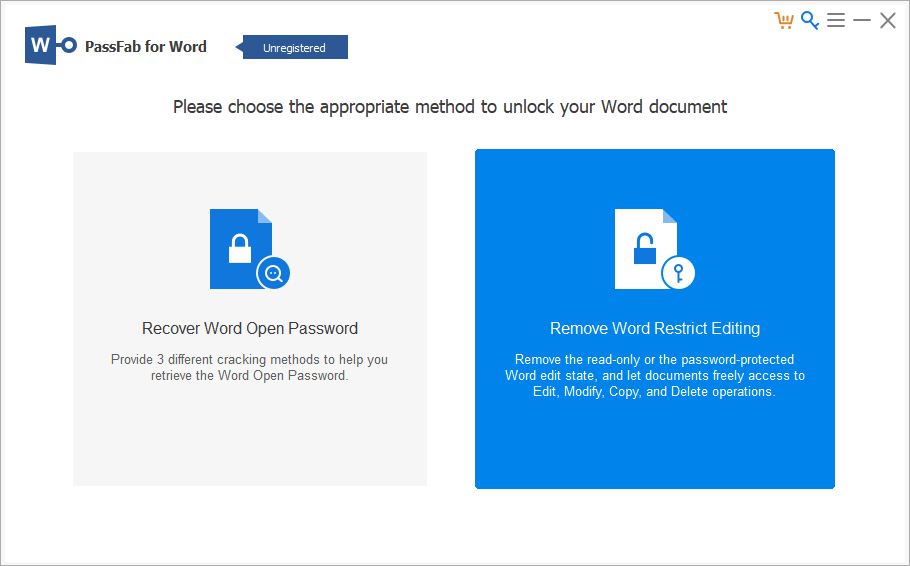
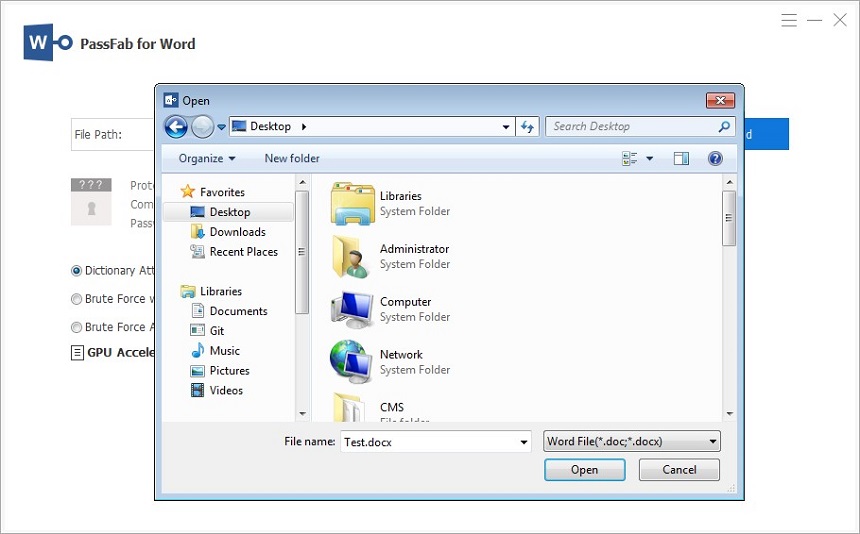
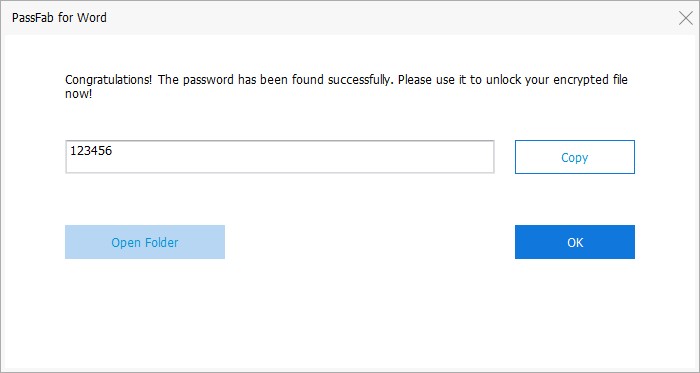
Yöntem 3: VBA ile Bir Word Belgesinin Kilidini Açma
Bir Word belgesinin kilidini nasıl açacağınızı öğrenmek istiyorsanız, uygulamalar için Visual Basic kullanmak harikadır. Harika olan şey, bu tür şeyleri yapmak için herhangi bir üçüncü taraf yazılımına gerçekten ihtiyacınız olmamasıdır. Harika çalışıyor ve size bazı etkileyici sonuçlar sunacak. Günün sonunda, peşinden gitmek için ideal seçenek budur, bu yüzden bunu bir avantaj olarak kullanmaya çalışın.
- Boş bir Word belgesi oluşturun
- Basmak ALT+ F 11 ve bu, Uygulamalar için Microsoft Visual Basic'i açar
- Seçmek Ekle/Modül .
- Bunu modüle ekleyin
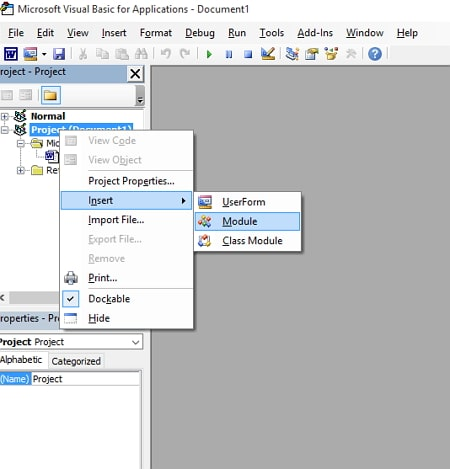
alt test()
Dim kadar uzun
ben = 0
Dosya Adını Dize Olarak Karart
Application.FileDialog(msoFileDialogOpen).Göster
DosyaAdı = Application.FileDialog(msoFileDialogOpen).SelectedItems(1)
Ekran Güncelleme = Yanlış
Satır2: Hatada Satır1'e Git
Documents.Open FileName, , True, , I & “”
MsgBox “Şifre” & i
Application.ScreenUpdating = Doğru
Alt Çıkış
Satır1: Ben = I + 1
2. satıra devam et
Ekran Güncelleme = Doğru
Alt Alt
Yöntem 4: Yeni Birine Eklenen Kilitli Belge ile Word Belgesinin Kilidini Açma
Koruması olan dosyayı yeni bir belgeye ekleyebilirsiniz. Aslında yapması oldukça kolay ve basit, ki bu harika.
- Yeni bir Word belgesi açarak başlayın, Sokmak sonraki sekme
- Burada yakınlarda bulunan çevreyi tıklamanız gerekir. Nesne Metin grubu içinde. Burada seçmek istediğiniz Dosyadan Metin önünde açılır seçenekleriniz olduğunda. Bu yardımcı olacak
- Dosya ekle penceresini açın.
- Herhangi bir koruması olan belgeyi bulun, tuşuna basın. Sokmak ve bu, korumalı dosya bilgilerini oluşturduğunuz yeni Word belgesine ekleyecektir. Yeni Word belgesini şimdi kaydedebilirsiniz ve bunun hiçbir koruması olmayacaktır.
Yöntem 5: Not Defteri ile Düzenlemek İçin Bir Word Belgesinin Kilidini Açma
Parola korumalı bir Word belgesinin kilidinin nasıl açılacağını bulmak çok önemlidir ve bu işlemi kolaylaştırmak için yapılması gerekenler vardır.
- Parola koruması olan Word belgesini açın.
- Seçmek Farklı kaydet ve biçim XML olmalıdır.
- Kaydedilen XML dosyasına sağ tıklayın ve Not Defteri ile açın.
- Basmak CTRL+F ve yazın icra .
- Kontrol edin ve “w:enforcement=”1″ veya w:enforcement=”on” bulunup bulunmadığına bakın. Parola_protected02.”
- 1'i 0 ile değiştirmelisiniz veya Açık'ı Kapalı ile değiştirebilirsiniz. Belgenin kilidini açan şey budur.
- XML belgesini kaydedin, üzerine sağ tıklayın ve ardından belgeyi Microsoft Word ile açın. Dosya, Farklı Kaydet'e gidin ve ardından açılır menüden Word Belgesi'ni seçebilirsiniz.
- İsterseniz dosya adını da seçebilirsiniz. Kaydet'i tıklayın, hepsi bu.
Öğrenme Word belgesinin kilidi nasıl açılır zor olabilir ama imkansız değil. Bu araçlar, süreci daha iyi ve daha uyumlu hale getirebilir, ayrıca bu şekilde bazı inanılmaz sonuçlar elde edebileceğinizden bahsetmiyorum bile. Hangi seçeneğin ideal olduğunu bulmak biraz zaman alır, ancak buna kesinlikle değer ve akılda tutulması gereken şey bu!